Einführung
Die dig Der Befehl (Domain Information Groper) ist ein DNS-Suchdienstprogramm. Es wird häufig von System- und Netzwerkadministratoren verwendet, um Domain Name Server-Informationen zu sammeln. Abgesehen vom Sammeln von Daten ist die dig Befehl ist ein nützliches Tool für die Netzwerkfehlerbehebung und das Lösen von DNS-Problemen.
Sie können dieses DNS-Testtool unter Linux, Mac OS und Windows verwenden. Während die meisten neueren Distributionen dig haben vorinstalliert ist, müssen Sie dies möglicherweise tun.
In diesem Tutorial erfahren Sie, wie Sie dig auf Ihrem CentOS installieren und einige grundlegende dig-Befehle.
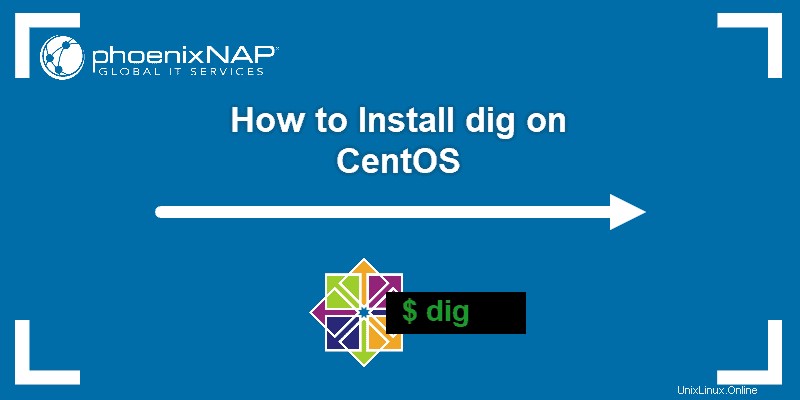
Voraussetzungen
- Ein Linux-System mit CentOS
- Ein Benutzerkonto mit sudo oder root Privilegien
- Zugriff auf ein Terminalfenster/eine Befehlszeile
So installieren Sie dig auf CentOS
Wenn graben auf Ihrem RHEL/CentOS Linux-System nicht verfügbar ist, können Sie es mit einem einfachen Befehl installieren:
sudo yum install bind-utilsOder:
sudo dnf install bind-utilsDer Befehl installiert das bind-utils-Paket , eine Sammlung von Dienstprogrammen, die dig und andere DNS-Abfragen beinhalten.
Dig-Version prüfen
Um zu überprüfen, ob Sie dig erfolgreich installiert haben, fordern Sie das System auf, die Version von dig auf dem System anzuzeigen:
dig -vWenn dig verfügbar ist, wird die Versionsnummer des Dienstprogramms angezeigt, wie im Bild unten.

Wenn Sie kein dig haben, antwortet die Ausgabe mit der Meldung:dig command not found .
Grundlegende dig-Befehl CentOS-Beispiele
Nachfolgend finden Sie einige der häufigsten dig Befehle und Beispiele, die zeigen, wie sie funktionieren.
DNS-Eintrag für eine bestimmte Domain prüfen
Führen Sie den folgenden Befehl aus, um den DNS-Eintrag für eine bestimmte Domain zu überprüfen:
dig [domain_name]Zum Beispiel:
dig phoenixnap.comDie Ausgabe sollte die folgenden Informationen anzeigen:
- die Version von
digBefehl - vom DNS-Nameserver bereitgestellte technische Informationen
- die FRAGE Abschnitt
- und die ANTWORT Abschnitt (die IP-Adresse)
Standardmäßig fordern Sie den A-Datensatz an (den Datensatz, der Ihren Hostnamen auf eine IP-Adresse verweist).
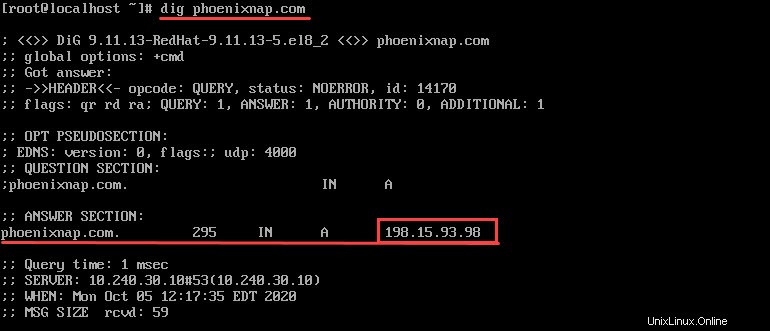
IP-Adresse prüfen
Wenn Sie nur die IP-Adresse (den Antwortabschnitt) sehen möchten, führen Sie Folgendes aus:
dig [domain_name] +shortDie Ausgabe gibt Ihnen die IP-Adresse für die angegebene Domain ohne die zusätzlichen Informationen.

MX-Eintrag prüfen
Sie können dig verwenden Befehl, um die MX-Einträge (Mail Exchange) der Domain zu finden. Um die MX-Einträge anzuzeigen, verwenden Sie:
dig [domain_name] MX
Um nur den Mailserver ohne die zusätzlichen Informationen anzuzeigen, fügen Sie +short hinzu Möglichkeit:
dig [domain_name] MX +short
SOA-Eintrag prüfen
Um den autoritativen DNS-Server zu finden, verwenden Sie dig Befehl, um den SOA-Eintrag (Start of Authority) anzuzeigen. Diese Informationen enthalten Kerninformationen und Parameter für Ihre DNS-Zone.
Verwenden Sie das Dienstprogramm, um den detaillierten SOA-Eintrag anzuzeigen, indem Sie Folgendes ausführen:
dig [domain_name] SOA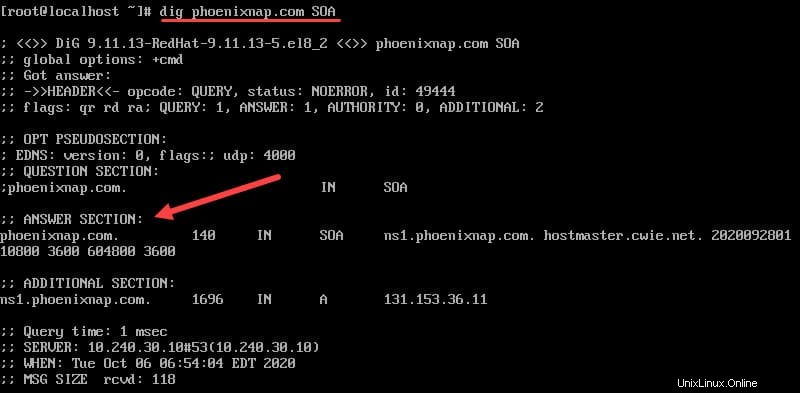
Fügen Sie alternativ +short hinzu Option für die prägnante Ausgabe:
dig [domain_name] SOA